Zwiększ możliwości dostosowywania swojego urządzenia z Androidem dzięki narzędziu Team Win Recovery Project (TWRP) Custom Recovery, które zapewnia bezpieczny dostęp do zaawansowanych funkcji dostosowywania. Użyj TWRP, aby wypróbować niewydane lub nieoficjalne oprogramowanie, takie jak niestandardowe wersje systemu operacyjnego Android, wersje beta nadchodzących wydań lub aplikacje niedostępne w sklepie Google Play. Użyj interfejsu TWRP, aby między innymi zainstalować pliki pamięci tylko do odczytu (ROM), wyczyścić urządzenie, wykonać kopię zapasową urządzenia i przywrócić urządzenie do ustawień fabrycznych.
Instrukcje zawarte w tym artykule dotyczą większości smartfonów i tabletów z systemem Android 7.0 (Nougat) lub nowszym.
Jak zainstalować TWRP na Androidzie
Ta metoda jest uniwersalna i działa na większości urządzeń z Androidem.
Przed zainstalowaniem TWRP Custom Recovery upewnij się, że Twoje urządzenie jest zrootowane, a jego program ładujący jest odblokowany. Niezastosowanie się do tego powoduje problemy z instalacją i może spowodować, że urządzenie stanie się bezużyteczne. Przed zrootowaniem wykonaj również kopię zapasową danych urządzenia.
-
Przejdź do sklepu Google Play, a następnie pobierz i zainstaluj oficjalną aplikację TWRP.
-
Otwórz aplikację i zaakceptuj warunki.
-
Wybierz Uruchom z uprawnieniami roota zaznacz pole wyboru, a następnie wybierz OK.
Jeśli dotarłeś tak daleko, ale nie masz uprawnień administratora, sflashuj TWRP na urządzeniu z odblokowanym programem ładującym za pomocą Fastboot.
-
Wybierz TWRP Migać, A następnie wybierz opcję dopuszczać za wszelkie pojawiające się żądania dostępu.
-
Wybierz Wybierz urządzenie, a następnie wybierz urządzenie z listy. Wpisz nazwę urządzenia lub przewiń, aby je wyszukać.
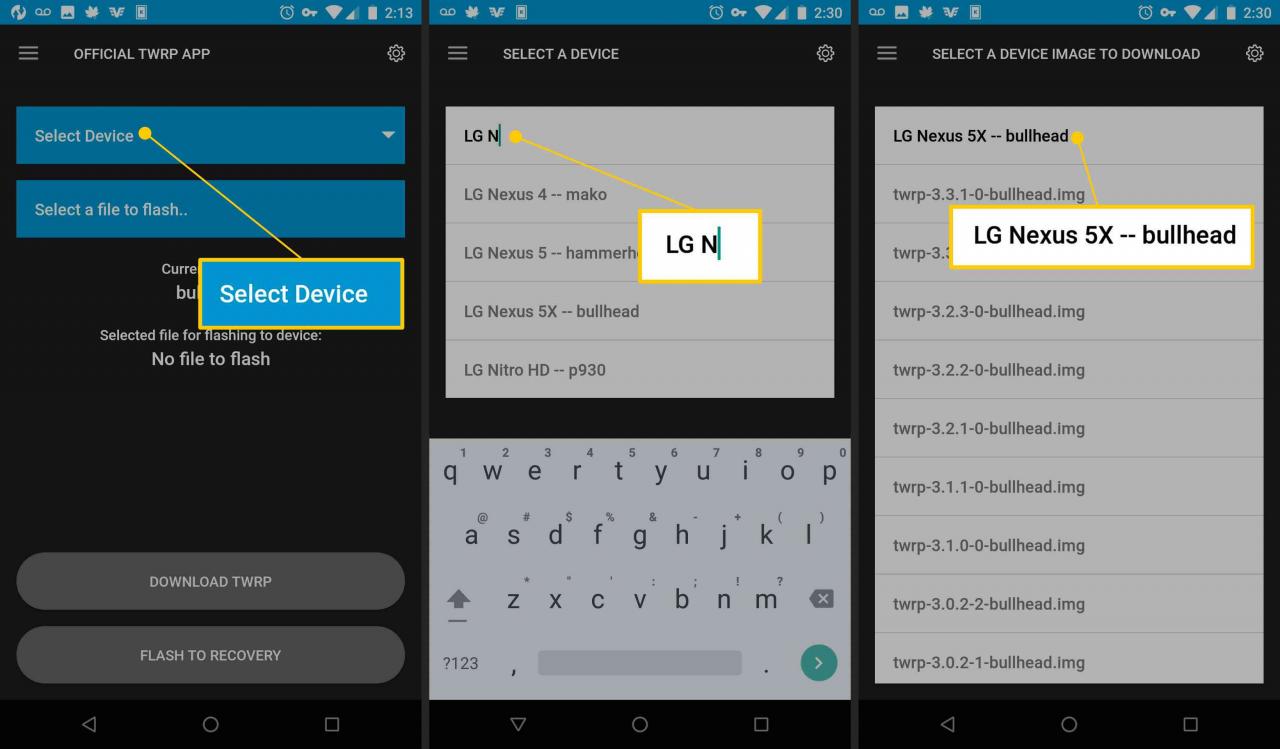
Jeśli nie widzisz dokładnego modelu urządzenia, nie możesz przejść dalej ani korzystać z większości funkcji aplikacji.
-
Pobierz najnowszy plik obrazu TWRP dla urządzenia i zapisz plik w pamięci wewnętrznej.
-
Wróć do aplikacji i wybierz Wybierz plik do flashowania.
-
Znajdź i wybierz plik obrazu.
-
Wybierz Flash do odzyskiwania, a następnie potwierdź akcję. Operacja trwa kilka sekund.
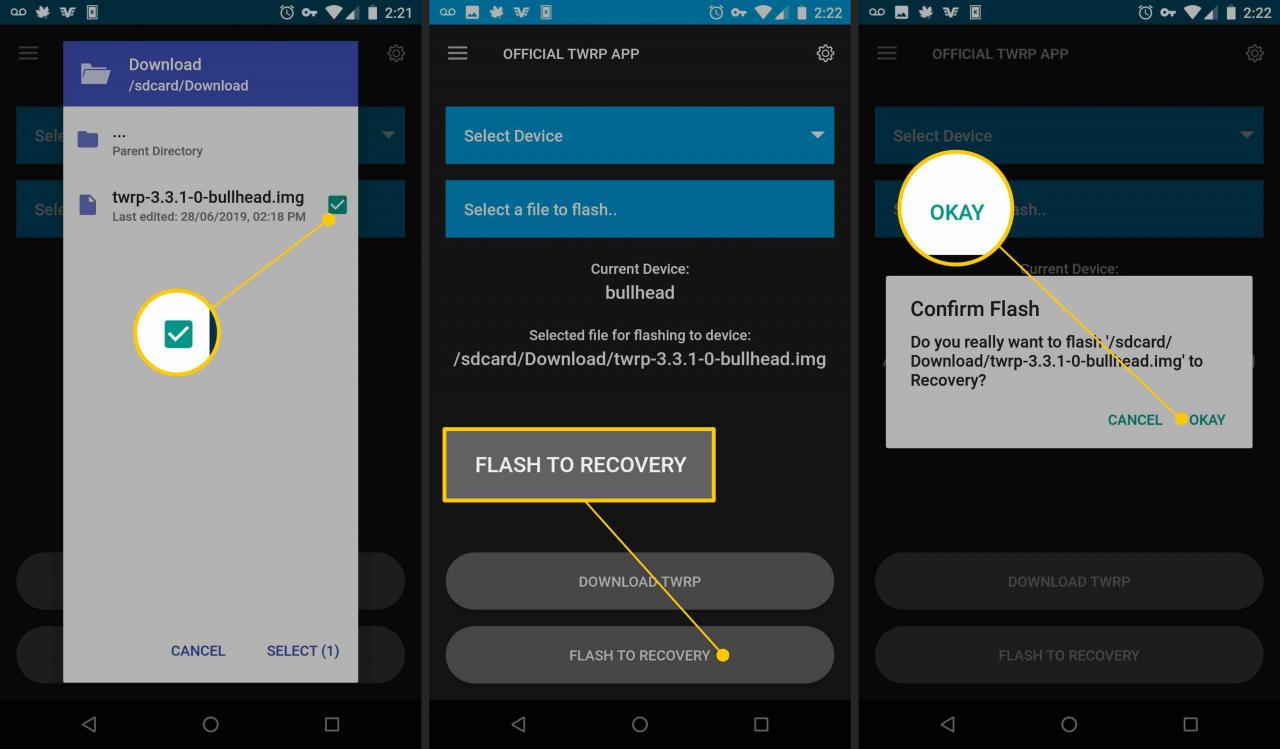
Potwierdź, że TWRP został poprawnie zainstalowany
Aby sprawdzić, czy proces konfiguracji zadziałał, gdy pojawi się opcja ponownego uruchomienia urządzenia, wybierz regeneracja tryb. Urządzenie uruchamia się ponownie i przechodzi do interfejsu TWRP zamiast ekranu głównego Androida.
